如何使用校园自助打印
1、启用Print Spooler服务。
进入计算机管理-服务和应用程序-服务选项(Windows 8),检查Print Spooler服务是否启用。

2、禁用驱动程序强制签名。
进入电脑设置-常规-高级启动,点击“立即重启”。进入疑难解答-高级选项-启动设置-重启,选择“禁用驱动强制签名”。
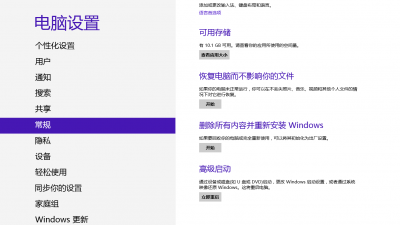
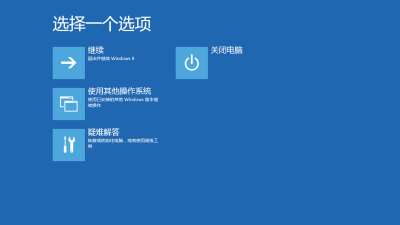
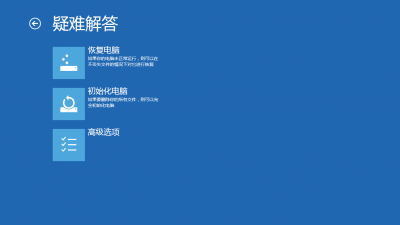
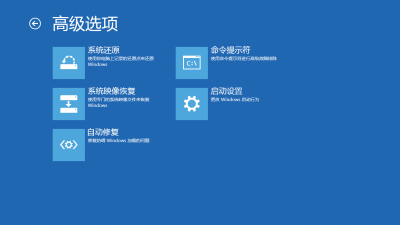

3、下载安装打印客户端。
访问学校图书馆网页,下载打印客户端并安装。不同学校的客户端不同,根据情况自行下载安装。
安装完成后输入帐号和密码。帐号和初始密码请咨询学校图书馆,登录后可修改密码。若在公共电脑上安装,不要勾选绑定。
配置完成后将弹出"安装成功"信息窗口。
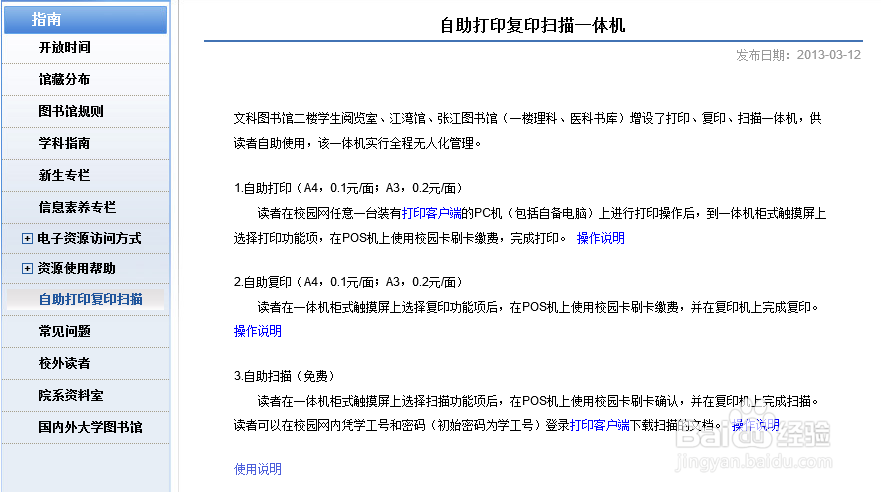
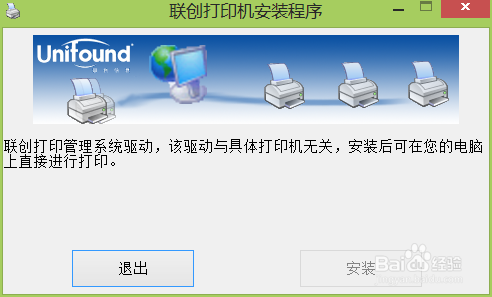
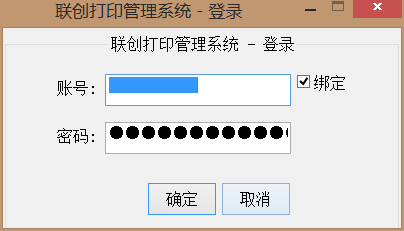
1、 打开需要打印的文档。如使用普通打印机一样使用,打印机选择“联创打印管理系统”。
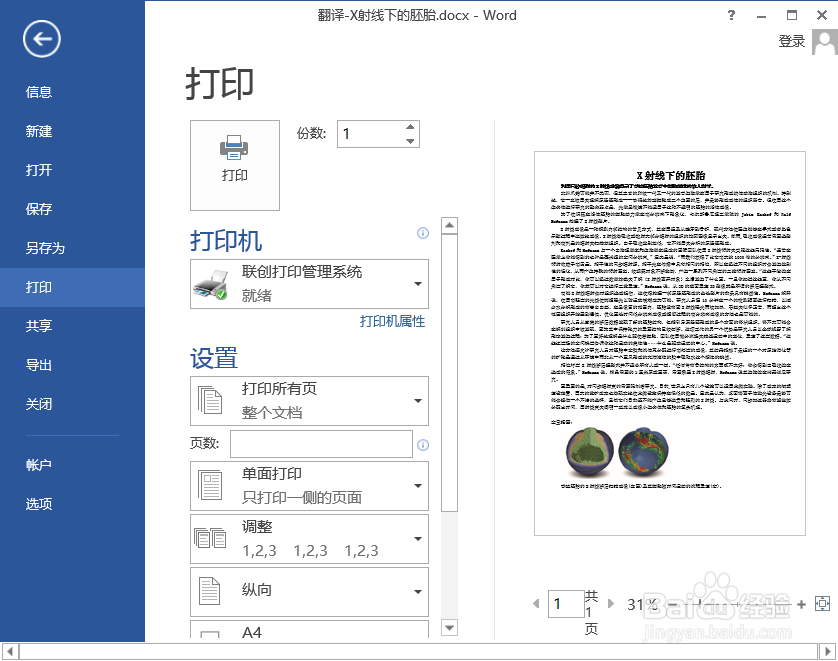
2、弹出打印确认对话框,此时可以预览文档,也可以直接确认打印。系统提示打印文档已提交成功。
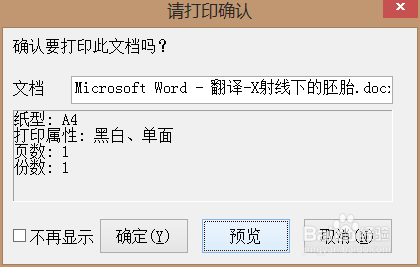
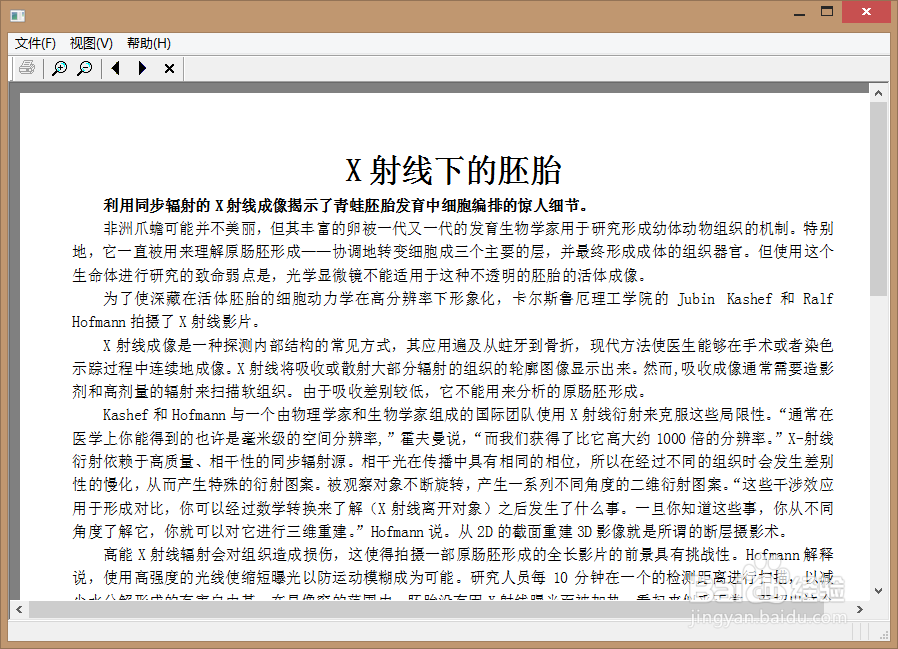
3、进入联创打印管理系统(默认安装位置C:\Unifound\UniOPMClient.exe),对已提交的文件进行查看、删除。此时取消打印任务是不会被扣取费用的。
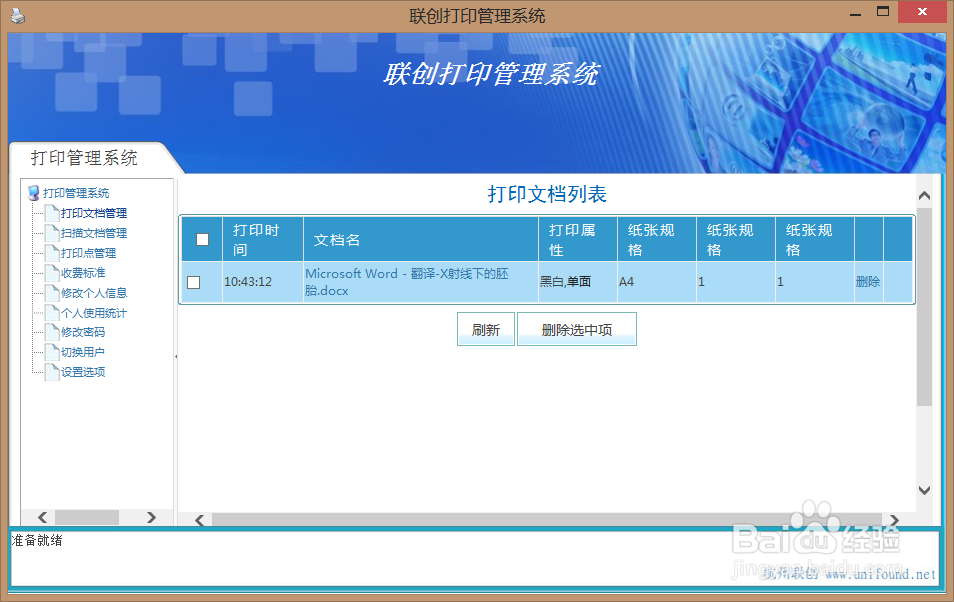
4、还可以查看此时开放的打印点、收费标准,进行个人信息维护等。

1、现在持一卡通到开放的自助打印机上刷卡打印文件。
注意刷卡点是否是彩色打印机,在彩色打印机上打印黑白文件可能价格会高于黑白机。
2、在自助打印机上选择“自助打印”,使用一卡通刷卡确定。
如果需要打印多个文件,刷卡后将按提交文件的先后顺序确定是否打印。如需打印,再次刷卡确定;如果暂时先不打印,等待十秒钟后系统自动转到下一个待打印文件,不会扣除费用。
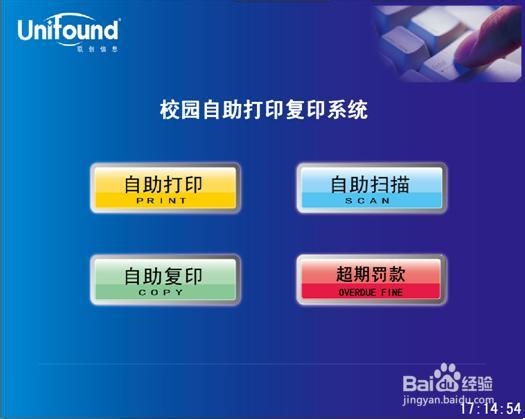

3、再次刷卡确定当前的打印任务,此时真正扣除该次打印所需金额。打印完成后,取走一卡通和本次打印的文件。本次打印全部结束。
声明:本网站引用、摘录或转载内容仅供网站访问者交流或参考,不代表本站立场,如存在版权或非法内容,请联系站长删除,联系邮箱:site.kefu@qq.com。
阅读量:128
阅读量:111
阅读量:186
阅读量:195
阅读量:158